
Главная страница Случайная страница
Разделы сайта
АвтомобилиАстрономияБиологияГеографияДом и садДругие языкиДругоеИнформатикаИсторияКультураЛитератураЛогикаМатематикаМедицинаМеталлургияМеханикаОбразованиеОхрана трудаПедагогикаПолитикаПравоПсихологияРелигияРиторикаСоциологияСпортСтроительствоТехнологияТуризмФизикаФилософияФинансыХимияЧерчениеЭкологияЭкономикаЭлектроника
⚡️ Для новых пользователей первый месяц бесплатно. А далее 290 руб/мес, это в 3 раза дешевле аналогов. За эту цену доступен весь функционал: напоминание о визитах, чаевые, предоплаты, общение с клиентами, переносы записей и так далее.
✅ Уйма гибких настроек, которые помогут вам зарабатывать больше и забыть про чувство «что-то мне нужно было сделать».
Сомневаетесь? нажмите на текст, запустите чат-бота и убедитесь во всем сами!
Свойства, методы и события
|
|
ОСНОВЫ ЯЗЫКА ПРОГРАММИРОВАНИЯ VISUAL BASIC
Для дальнейшего изучения программирования мы будем использовать язык программирования Visual Basic.
Название Visual Basic говорит само за себя. Visual Basic, в отличии от традиционных систем программирования, представляет совершенно иной стиль программирования. Уже по слову " Visual" можно догадаться, что в Visual Basic реализован визуальный стиль программирования. Вы даже не программируете, а проектируете приложение. Ваша первая задача при этом — создать рабочую среду, прежде чем начать набирать первую строку кода.
Слово Basic в названии указывает на то, что синтаксис программ и операторы опираются на язык высокого уровня Basic (B eginners A tlpurpose S ymbolic I nstruction C ode - многоцелевой код символических команд для начинающих), но заметно от него отличается.
Создадим для примера простейшее приложение. Точнее создавать и программировать не придется вообще ничего: Visual Basic изначально предоставляет готовое приложение, состоящее из одного окна (формы) класса Form.
Запустим Visual Basic. После запуска Visual Basic на экране появляется диалоговое окно, в котором вы можете выбрать тип создаваемого приложения. Из этого же окна можно загрузить уже существующий проект.
Любое приложение Windows выполняется в соответствующем окне. Visual Basic - это среда разработки приложений под Windows, поэтому для любого разрабатываемого приложения предлагается окно (форма).
Итак, первая программа готова. Чтобы увидеть результат ее работы, запустим программу.
Свойства, методы и события
Главное окно среды разработчика содержит несколько окон. Все окна подчиняются главному окну Visual Basic и могут " прикрепляться" (dockable) к одному из его краев.
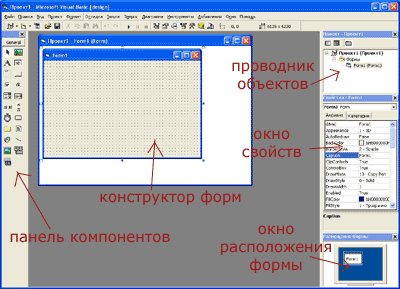
Окно формы (конструктор форм) — главный элемент приложения. Форма представляет собой контейнер для элементов управления. Точки сетки на форме только помогают размещению элементов и при работе приложения не видны.
Панель компонентов.
Кнопки, поля ввода и другие элементы, которые нужны для создания приложения, расположены на этой панели.
Окно свойств.
В этом окне задаются свойства выбранного элемента управления.
Окно проекта.
В окне проекта отображаются все элементы приложения: формы, модули, классы и т.п., сгруппированные по категориям. В Visual Basic все разрабатываемые приложения называются проектами. Проект содержит несколько групп компонентов (формы, модули и т.п.).
Окно расположения формы.
Оно показывает, где будет располагаться окно формы на экране монитора в период выполнения программы.
Панель инструментов Visual Basic.
В верхней части экрана находится центр управления Visual Basic — панель инструментов (Toolbar).
| Окно кода. Сразу после запуска Visual Basic это окно не отображается. Тем не менее, оно едва ли не самое важное в Visual Basic, так как именно в нем вводится программный код. Код в Visual Basic разделяется на процедуры и, как правило, непосредственно связан с определенными элементами управления. | 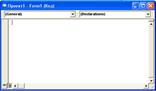
|
Итак. Запускайте Visual Basic, создайте стандартный проект. Ознакомитесь с основными элементами рабочей среды.
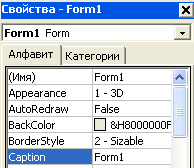
Имя - это идентификатор объекта. Свойство Caption определяет текст надписи на объекте.
Установите с помощью окна свойств следующие значения: Имя - frmMyForm, Caption - " Моя форма". Запустите программу и обратите внимание на верхний левый угол окна.
Вы увидите надпись:  .
.
Программным способом свойство Caption можно так: frmMyForm.Caption = " Это моя форма". Получим: 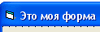 .
.
Основные свойства элементов управления
| Имя | Для обращения к объекту в приложении предназначено свойство Имя (Name). |
| Надпись | Свойство Caption определяет текст надписи на объекте. |
| Позиция | Позицию элемента управления определяют четыре свойства: Left, Top, Height и Width. Эти значения по умолчанию используют в качестве единицы измерения твип (twip). Твип — это экранно-независимая единица измерения, равная 1/20 точки принтера и гарантирующая независимость отображения элементов приложения от разрешения дисплея. Отсчет в системе координат ведется сверху вниз (Y) и слева направо (X). |
| Цвет | Управление цветовым оформлением элементов осуществляется с помощью свойств BackColor (цвет фона), FillColor и ForeColor, которым по умолчанию назначаются стандартные цвета Windows. |
| Параметры шрифта | Вид шрифта в элементах управления выбирается путем установки значений свойства Font. |
| Доступность и видимость элемента управления | Часто при работе приложения требуется сделать недоступными для пользователя некоторые элементы управления. Для этого используют два свойства — Enabled и Visible. |
Мы уже говорили, что свойства можно изменять либо с помощью Окна свойств, либо программным способом. Про Окно свойств, наверное, уже понятно, но где писать код? Как программно изменить свойства объекта, как вызвать его методы? Пришло время познакомиться с событиями.
Для выполнения программного кода всегда необходимо событие. Это одно из важнейших правил создания приложений в Visual Basic. Ни один код не выполняется без события.
В программах, управляемых событиями (в отличии от основанных на линейном принципе построения программ, например, на QBasic), нет сплошного кода, который выполняется от начала до конца. Пользователь может в любое время нажать какую-нибудь кнопку в приложении, может выполнить ввод текста в поле, может в любое время прекратить обработку и вызвать другую программу.
Рассмотрим несколько событий, которые могут обрабатываться большинством элементов управления.
| События щелчка мыши | |
| Событие Click | Событие Click вызывается, как только пользователь выполнит щелчок на элементе управления. |
| Событие DblCHck | Событие DblClick вызывается двойным щелчком кнопкой мыши на элементе управления. |
| События, связанные с мышью | |
| Событие MouseDown | Событие MouseDown вызывается при нажатии кнопки мыши. При этом процедуре обработки события передается несколько параметров: Button As Integer, Shift As Integer, X As Single, Y As Single. Передаваемые параметры определяют состояние кнопок мыши (Button)(Нажата кнопка мыши: 1=левая, 2=правая, 4=средняя), управляющих клавиш (Shift)(Нажата клавиша: 0=ничего, 1=[Shift], 2=[Ctrl], 4=[Alt]) и позицию курсора (X и Y). Параметры X и Y определяют позицию курсора мыши на экране относительно верхней левой точки элемента управления. |
| Событие MovseUp | Событие Mouseup вызывается при отпускании кнопки мыши. |
| Событие MouseMove | Это событие вызывается, когда пользователь передвигает курсор мыши. |
| События клавиатуры | |
| Событие KeyPress | Событие Keypress возвращает код ASCII нажатой клавиши. При этом не перехватываются специальные клавиши. |
| События KeyDown, Key Up | Эти события вызываются при нажатии (KeyDown) или отпускании (KeyUp) клавиши. Они происходят даже при нажатии специальных клавиш управления, например функциональных клавиш. При этом передаются два параметра: KeyCode и Shift. Параметр KeyCode содержит клавиатурный код (а не ASCII) нажатой клавиши, а параметр Shift информирует о состоянии клавиш [Shin], [Ctrl] и [Alt]. После нажатия клавиши события наступают в такой последовательности: KeyDown, KeyPress И KeyUp. |
Теперь попробуем изменить надпись (свойство Caption) на форме программным способом. Пусть это происходит при событии FormLoad (загрузка формы), которое активируются при загрузке формы.
Для этого вызовем окно кода - Вид → Код (или кнопкой на окне объектов).
Введем код в процедуру обработки события FormLoad : (1)
Private Sub Form_Load()
frmMyForm.Caption = " Заголовок формы"
End Sub
Теперь сделаем, чтобы форма при загрузке располагалась по центру экрана.
Сначала с помощью окна расположения формы установим положение формы, например, в верхнем левом углу.
Теперь добавим код, который позволит автоматически выравнять положение формы при ее загрузке по центру экрана. Для этого воспользуемся объектом Screen (Экран). Метод Move (Движение) служит для перемещения объектов. : (2)
Private Sub Form_Load()
frmMyForm.Caption = " Заголовок формы"
frmMyForm.Move (Screen.Width - frmMyForm.Width) / 2, (Screen.Height - frmMyForm.Height) / 2
End Sub
Работаем дальше. Пусть при щелчке по форме на форме появляется соответствующая надпись. Код очень прост: : (3)
|
|
